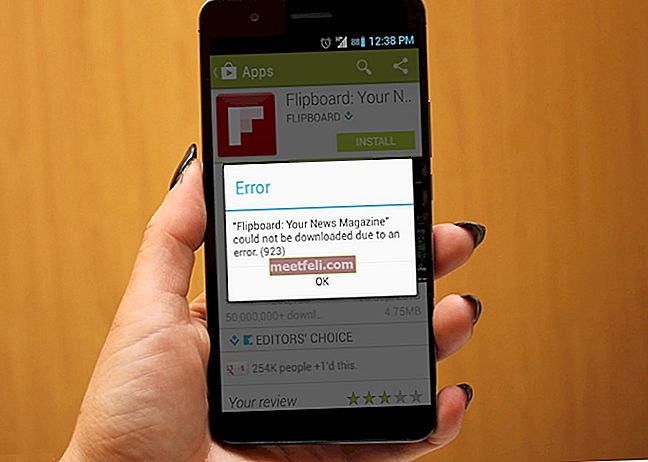HTC 10 е страхотната комбинация от страхотни спецификации и красив дизайн. Въпреки че има страхотни отзиви за невероятния HTC 10, телефонът има няколко проблема, нито един от които не е твърде голям и може лесно да бъде решен с някои лесни решения. Най-срещаният проблем, пред който са изправени потребителите на HTC 10, е свързан с Wi-Fi. Често срещаните проблеми с HTC 10 Wi-Fi и техните решения са посочени по-долу.
Вижте също: HTC One M7 често срещани проблеми и как да ги отстраните
Най-често срещаните проблеми с Wi-Fi връзката на HTC 10 и как да ги отстраните
Проблем: HTC превключва автоматично от Wi-Fi към данни
Решение
HTC 10 е проектиран по начин, по който WiFi връзката автоматично превключва към данни. Вече активираната настройка е известна като „Smart Network Switch“, която е проектирана от нейните разработчици за роботично превключване между мобилни мрежи и WiFi, така че LTE да може винаги да изгражда стабилна мрежова връзка. Можете обаче да промените настройките, като следвате стъпките по-долу:
- От началния екран щракнете върху Приложения, разположени под екрана на устройството
- Щракнете върху Настройки
- Кликнете върху WiFi
- Изберете Разширени
- Превключете автоматично превключване към мобилна мрежа, за да деактивирате или активирате (ако е необходимо)

www.gizmag.com
Проблем: Wi-Fi не се свързва или отпада
Това е един от най-често срещаните проблеми с HTC 10 Wi-Fi връзка. Може да има моменти, когато вашето устройство няма да се свърже с определена мрежа или дори ако се свързва, скоростта на мрежата е много бавна или пада често. Прочетете решенията тук.
Решение 1
Изключете телефона си и го включете отново; задръжте бутона за захранване и изберете Изключване. Рестартирайте рутера и модема си също.
Решение 2
Можете също така да пуснете падащото меню за известия и да изберете WiFi или да отидете в Настройки> Wi-Fi. Там потърсете проблемната мрежа, щракнете и задръжте и изберете опцията „Забравяне на мрежата“. Изключете Wi-Fi и го включете отново и настройте връзка от самото начало.
Решение 3
Уверете се, че софтуерът на вашето устройство го актуализира. Отидете в Settings> About Software update.

forums.androidcentral.com
Решение 4
Проверете уебсайта за производителя на вашия рутер и вижте дали има налична актуализация на фърмуера; ако е така, актуализирайте фърмуера на вашия рутер.
Решение 5
Може да има моменти, когато се опитвате да използвате препълнен канал. Има някои безплатни приложения, които ви помагат да проверите трафика, т.е. да видите тълпата от канали. Едно от тези приложения е Wifi Analyzer. След това можете да се свържете с интернет доставчика или производителя на вашия рутер и да промените канала.
Решение 6
Уверете се, че MAC филтрирането не е активирано на вашия рутер. Отидете в Настройки> Информация> Идентичност на телефона, под Wi-Fi MAC адрес и го изключете.
Решение 7
Ако изглежда, че нищо не работи, можете да изберете фабрично нулиране. Фабричното нулиране ще изтрие всичко на вашия HTC 10. Ще трябва да направите резервно копие на данните на вашето устройство, преди да направите фабрично нулиране. След като приключите, отидете в Настройки> Архивиране и нулиране> Нулиране на фабричните данни и това е всичко.

www.androidpit.com
Има друг начин за извършване на фабрично нулиране, като се използват следните стъпки:
- Изключете устройството HTC 10.
- Задръжте и натиснете едновременно увеличаване на звука, бутона за начало и бутона за захранване, докато видите логото на HTC.
- От режим за възстановяване изберете меню „изтриване на данни / фабрично нулиране“ използвайте бутоните за сила на звука за навигация и бутона за захранване за потвърждение.
- Изберете „Да - изтрийте всички потребителски данни“, за да потвърдите пълната процедура.
- След като приключите, изберете опцията „рестартиране на системата сега“.
Проблем: Wi-Fi е бавен
В случай на бавна WiFi връзка има няколко решения, които могат да бъдат последвани:
Решение
Изтриването на дяла на кеша определено помага. Следвайте стъпките по-долу, за да изтриете кеш дяла.
- На първо място изключете устройството HTC 10
- Задръжте едновременно бутона за начало, увеличаване на звука и изключване
- Изчакайте няколко секунди, вашият смартфон ще вибрира, след като премине в режим на възстановяване.
- Потърсете „изтриване на кеш дяла“ и изберете това.
- Процесът на изтриване на кеша отнема известно време. След като процесът приключи, можете да рестартирате вашето HTC 10 устройство, като използвате „Рестартиране на системата сега“
За повечето потребители тези решения са работили и техният смартфон не се е сблъскал с никакви WiFi проблеми по-късно, но ако сте следвали всички решения, но изглежда нищо не работи, свържете се с магазина, от който сте закупили телефона си или вашия оператор.
Можете също да прочетете: Чести проблеми на HTC One M8 и как да ги отстраните